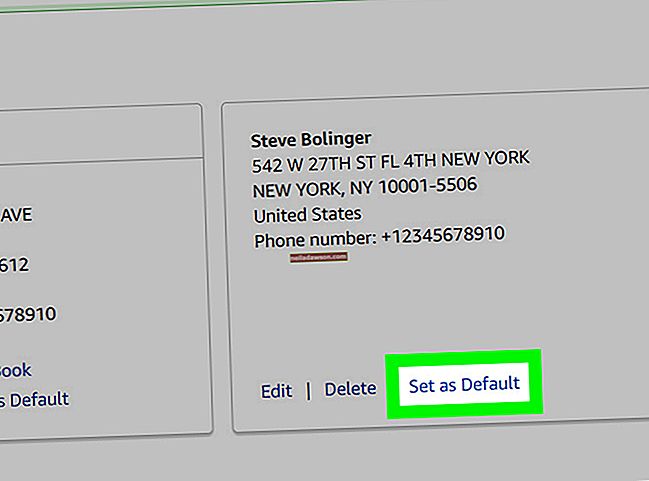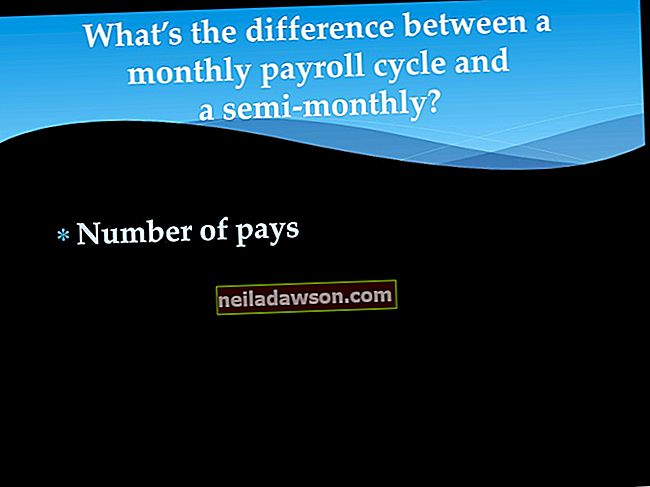Pielāgotas vizītkartes veidnes izveide dod jums priekšrocību, ja vizītkartei varat pievienot savu grafiku, logotipu un uzņēmuma informāciju. Vizītkartes veidnes izveide prasa pārdomu un plānošanu, lai nodrošinātu augstas kvalitātes rezultātu, kas atstās labvēlīgu iespaidu uz esošajiem un nākamajiem klientiem. Radošo procesu var pārvietot un ietaupīt laiku, balstot jauno vizītkaršu veidni uz esošu Word veidni. Vēl viena iespēja ir izveidot veidni, izmantojot Word iezīmi etiķetes.
No esošās veidnes
1
Atveriet Word un lietojumprogrammas rīkjoslā noklikšķiniet uz “File”. Noklikšķiniet uz “Jauns” un veidņu sarakstā atlasiet “Vizītkartes”.
2
Izvēlieties veidni, kas ir vistuvāk jūsu vizītkartes izskatam, un noklikšķiniet uz Lejupielādēt.
3
Pielāgojiet tekstu veidnē, izceļot esošo tekstu un ierakstot savu informāciju. Nokopējiet un ielīmējiet tekstu no pirmās kartes uz atlikušajām kartītēm veidnē.
4
Pielāgojiet grafiku un ievietojiet savu logotipu vai attēlu. Noklikšķiniet uz grafikas, pēc tam noklikšķiniet uz “Ievietot” un “Attēls”. Izvēlieties izmantojamo grafiku un noklikšķiniet uz “Ievietot”. Pēc vajadzības mainiet grafikas izmēru, velkot uz rokturiem. Nokopējiet un ielīmējiet grafiku katrā veidnes kartē.
5
Izdrukājiet testa lapu. Veiciet visus nepieciešamos pielāgojumus un izdrukājiet citu testa lapu. Turpiniet šo procesu, līdz esat pilnībā apmierināts ar rezultātu.
6
Saglabājiet pielāgoto veidni, noklikšķinot uz “File” un “Save As”. Laukā “Faila nosaukums” ievadiet faila nosaukumu. Lai saglabātu veidni, noklikšķiniet uz lejupvērstās bultiņas “Saglabāt kā tipu” un atlasiet “Veidnes veidne (DOTX)”.
Izveidojiet savu veidni no skrāpējumiem
1
Atveriet Word un noklikšķiniet uz “Mailings”. Noklikšķiniet uz “Iezīmes” un pēc tam uz “Opcijas”.
2
Noklikšķiniet uz nolaižamās bultiņas “Label Vendor” un atlasiet vizītkaršu ražotāju. Atlasiet “Produkta numurs” un noklikšķiniet uz Labi.
3
Ierakstiet savu informāciju vizītkartē. Nospiediet “Shift + Enter” starp rindām, kuras vēlaties saglabāt kopā, lai vēlāk tās būtu vieglāk formatēt.
4
Iezīmējiet tekstu un ar peles labo pogu noklikšķiniet. Nolaižamajā izvēlnē atlasiet Fonts un izvēlieties teksta fonta seju un lielumu.
5
Atkal iezīmējiet tekstu, ar peles labo pogu noklikšķiniet un nolaižamajā sarakstā atlasiet "Rindkopa". Pēc nepieciešamības veiciet pielāgošanu, ievilkumu un atstarpes.
6
Pārliecinieties, vai sadaļā “Drukāt” ir atzīmēta radiopoga “Tās pašas etiķetes pilna lapa”, pēc tam noklikšķiniet uz pogas “Jauns dokuments”, lai izveidotu pilnu karšu lapu.
7
Noklikšķiniet uz cilnes "Ievietot", lai pievienotu grafiku. Izvēlieties "Attēls", atrodiet savu logotipu un pēc tam noklikšķiniet uz "Ievietot". Pielāgojiet grafisko izmēru, velkot, izmantojot attēla rokturus.
8
Pārvietojiet grafiku pēc vēlēšanās, ar peles labo pogu noklikšķinot uz attēla un atlasot "Teksta aplaušana", lai iestatītu, kā teksts plūst ap grafiku. Pielāgojiet izvietojumu, ar peles labo pogu noklikšķinot uz grafikas un atlasot "Teksta aplaušana" un "Citas izkārtojuma opcijas".
9
Nokopējiet un ielīmējiet grafiku atlikušajās lapas kartītēs.
10
Pārbaudiet savu veidni, izdrukājot to uz kartona. Veiciet visas pēdējās korekcijas.
11
Saglabājiet pielāgoto veidni, noklikšķinot uz “File” un “Save As”. Ievadiet faila nosaukumu, noklikšķiniet uz lejupvērstās bultiņas “Saglabāt kā tipu” un atlasiet “Veidnes veidne (DOTX)”, lai saglabātu veidni.